C# WinForm自定义进度条
Posted
tags:
篇首语:本文由小常识网(cha138.com)小编为大家整理,主要介绍了C# WinForm自定义进度条相关的知识,希望对你有一定的参考价值。
现在有两个窗口,一个主窗口和一个模态窗口,想根据主窗口里的datatable的数据加载情况,来控制模态窗口的进度条显示,不需要显示百分比的数据,只需要datatable数据加载完毕后,使模态窗口关闭即可,如用多线程如何实现,还有就是模态窗口如何屏蔽在windows状态栏下的关闭状态(如图),虽然进度在显示加载中,但是可以直接通过windows状态栏直接关闭模态窗口,不管数据加载是否完成
最好能有代码实例参考
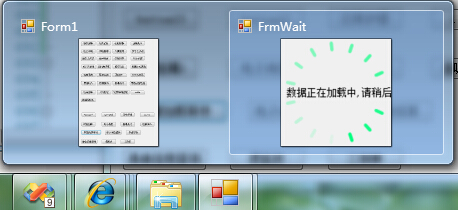
单线程程序: 开始加载datatable数据前创建FrmWait 加载完后关闭。
//判断是否存在该窗口FrmWait newFrmWait = new FrmWait();
bool IsExist =False;
foreach (Form f in Application.OpenForms)
if (f.GetType() == typeof(FrmWait))
IsExist =trune;
// 这里添加处理 关闭??
break;
//如果等待界面不存在 启动等待界面
if(!IsExist)
newFrmWait.ShowDialog();
//这里加载datatable
foreach (Form f in Application.OpenForms)
if (f.GetType() == typeof(FrmWait))
//关闭等待界面
f.Close();
break;
追问
你的方法实现不了,模态窗口打开,数据不加载
追答哦哦 你把 newFrmWait.ShowDialog();
改为 newFrmWait.Show();
这样也有一个缺点就是,在显示加载数据时,主界面上的其他按钮还是可以点击的,这样做用户体验不好
追答那你可以把加载datatable放到 FrmWait 里 等加载好就关闭,让后在调用窗口将数据取出来;
FrmWait newFrmWait = new FrmWait(type datat/*加载datatable 所需的条件*/);newFrmWait.ShowDialog();
data = newFrmWait.myTable;
要注意没加载好关闭FrmWait 的情况
this.Enabled = false;
FrmWait.ShowInTaskbar = false;
FrmWait.Show(this);
不行么?追问
主界面在加载数据,模态窗口显示正在加载数据,主界面数据加载完毕,模态窗口就关闭,这样不会让用户觉得界面卡死,不用多线程如何实现?
追答用模态就要上多线程不然会卡死加载,如下面的那个。我这个方法禁掉this也就是Form1的使用,同时显示Frmwait显示正在加载数据。加载数据部分写在FrmWait.Show(this);之后。在读取完成后由Form1关闭Frmwait即可。必要的话加Application.Doevents();,要在Frmwait里显示动画也不难。还有你那个稍候字写错了,为啥连商业游戏都有写错成稍后的
本回答被提问者和网友采纳C# 自定义控件(圆形进度条) Xamarin Forms
【中文标题】C# 自定义控件(圆形进度条) Xamarin Forms【英文标题】:C# custom control (circle progress bar) Xamarin Forms 【发布时间】:2016-09-19 16:15:35 【问题描述】:我想知道用 Xamarin Forms 创建与此图像类似的东西的最佳方法:
我从来没有创造过这样的东西。我知道如何使用进度条,但不知道“圆形进度条”
感谢您的帮助和任何提示。
编辑:如果你有一个插件/nuget 来做到这一点,那很酷,但我想知道如何自己做。我从来没有做过这样的事情。
【问题讨论】:
你有iOS和Android的解决方案吗? 【参考方案1】:My Trip Countdown 是一个 Xamarin.Forms 示例,用于展示如何使用 Xamarin.Forms 创建美观的 UI。此示例基于 Victoria Sgarro 设计的倒数计时器。
给你:https://github.com/jsuarezruiz/MyTripCountdown
【讨论】:
【参考方案2】:我知道这是一篇旧帖子,但是像我这样的人在我们搜索循环进度时得到了这个帖子。
Andreas Hennig 做了一个不错的插件,适用于 iOS 和 Android,你可以从 nuget 安装它:Progress Ring Control Plugin
XAML
添加 XAML 命名空间:
xmlns:control="clr-namespace:ProgressRingControl.Forms.Plugin;assembly=ProgressRing.Forms.Plugin"
添加 xaml:
<control:ProgressRing RingThickness="20" Progress="0.5"/>
您可以在以下位置找到它:
https://github.com/AndreasHennig/ProgressRingPlugin
【讨论】:
ProgressRing中间如何显示进度条的数量?【参考方案3】:您可以使用自定义渲染器实现此目的。
Xamarin 的 James Montemagno 对创建自定义圆形进度条有很好的指导。
https://devblogs.microsoft.com/xamarin/using-custom-controls-in-xamarin-forms-on-android/
有关 Xamarin.Forms 自定义渲染器的官方文档可在以下位置找到 https://developer.xamarin.com/guides/xamarin-forms/custom-renderer/
【讨论】:
我喜欢 James Montemagno 教程,但渲染器仅适用于 Android。我也想为IOS做点什么 你的问题是关于如何创建循环进度条,解决方案是使用“自定义渲染器”任何你可以使用components.xamarin.com/gettingstarted/radialprogress组件的方式 你知道有没有办法为 uwp 完成这个? @AbdulMuhaymin Radialprogress 用于本地解决方案,不是吗。问题是针对应该支持 iOS、Android 的 Xamarin Forms。【参考方案4】:我发现 this post 是迄今为止 Xamarin Forms“圆形进度条”的最佳解决方案。基本上,您使用两个半圆形图像并根据进度旋转它们,我认为这是一个非常有创意和优雅的解决方案。无需自定义渲染器!
【讨论】:
虽然此链接可能会回答问题,但最好在此处包含答案的基本部分并提供链接以供参考。如果链接页面发生更改,仅链接的答案可能会失效。 这里的代码仍然可用github.com/billreiss/xamlnative/tree/master/XamarinForms/…【参考方案5】:我尝试为 Xamarin Forms 找到一个库,但找不到任何同时支持 Android 和 iOS 的库。此外,从不同类型的进度指标中可供选择的选择并不多。我最终使用支持 Android 和 iOS 的 SkiaSharp 在 Xamarin Forms 中构建了我自己的自定义径向进度指示器小部件。
教程链接:https://medium.com/@kpshinde25/custom-radial-progress-indicator-in-xamarin-forms-c7ed81840c1e
您可以根据您的要求修改代码以具有圆形、多圆形指示器等。
【讨论】:
【参考方案6】:来自https://github.com/billreiss/xamlnative/tree/master/XamarinForms/CircularProgress的代码
public class CircularProgress : Grid
View progress1;
View progress2;
View background1;
View background2;
public CircularProgress()
var baseUrl = "https://github.com/billreiss/xamlnative/raw/master/XamarinForms/CircularProgress/CircularProgress/CircularProgress.Droid/Resources/drawable/";
progress1 = CreateImage($"baseUrlprogress_done.png");
background1 = CreateImage($"baseUrlprogress_pending.png");
background2 = CreateImage($"baseUrlprogress_pending.png");
progress2 = CreateImage($"baseUrlprogress_done.png");
HandleProgressChanged(1, 0);
private View CreateImage(string imageName)
var img = new Image();
img.Source = ImageSource.FromUri(new Uri(imageName));
this.Children.Add(img);
return img;
public static BindableProperty ProgressProperty =
BindableProperty.Create(nameof(Progress), typeof(double), typeof(CircularProgress), 0d, propertyChanged: ProgressChanged);
private static void ProgressChanged(BindableObject bindable, object oldValue, object newValue)
var c = bindable as CircularProgress;
c.HandleProgressChanged(Clamp((double)oldValue, 0, 1), Clamp((double)newValue, 0, 1));
static double Clamp(double value, double min, double max)
if (value <= max && value >= min) return value;
else if (value > max) return max;
else return min;
private void HandleProgressChanged(double oldValue, double p)
if (p < .5)
if (oldValue >= .5)
// this code is CPU intensive so only do it if we go from >=50% to <50%
background1.IsVisible = true;
progress2.IsVisible = false;
background2.Rotation = 180;
progress1.Rotation = 0;
double rotation = 360 * p;
background1.Rotation = rotation;
else
if (oldValue < .5)
// this code is CPU intensive so only do it if we go from <50% to >=50%
background1.IsVisible = false;
progress2.IsVisible = true;
progress1.Rotation = 180;
double rotation = 360 * p;
background2.Rotation = rotation;
public double Progress
get return (double)this.GetValue(ProgressProperty);
set SetValue(ProgressProperty, value);
【讨论】:
以上是关于C# WinForm自定义进度条的主要内容,如果未能解决你的问题,请参考以下文章